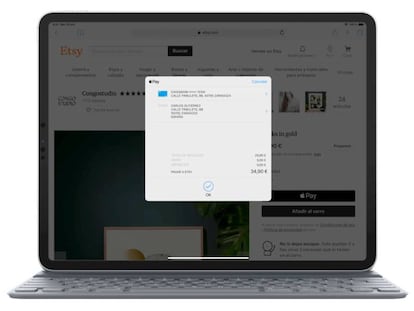¿Imposible iniciar sesión con tu ID de Apple en el viejo iPad? Así puedes hacerlo
Si tienes la verificación en dos pasos, esto es lo que debes hacer.

Vivimos dentro de una vorágine de actualizaciones y nuevos dispositivos que nos van haciendo olvidar casi al instante todo lo que dejamos atrás. Pero hay veces que, o bien por echar un vistazo a cómo eran las cosas, o porque les buscamos un nuevo cometido, queremos volver a usar esos viejos tablets que el año que viene, en el caso de Apple, cumplirán 10 años.

Imaginad que tenéis un iPad original y queréis instalarle algunas apps para ver vídeos o cualquier otra tarea light, pero cualquier cosa que queráis hacer, es necesario iniciar sesión con vuestra ID de Apple. Si no tenéis la verificación en dos pasos es más sencillo porque simplemente escribís el usuario y la contraseña y ya está pero, ¿qué pasa si la tenéis activada? Los viejas instalaciones de iOS son incapaces de mostrar la tercera ventana donde nos piden escribir el código de verificación. Entonces, ¿cómo lo hacemos?
Que no cunda el pánico, es posible
Aunque vuestra instalación de iOS sea antiquísima, la versión 5.1.1, por ejemplo, solo tenéis que ir a la sección de iCloud del iPad e iniciar sesión. Escribís el usuario (vuestro correo electrónico) pero, aquí viene lo diferente, debéis escribir la contraseña y, a continuación, el código de verificación de dos pasos de vuestra cuenta.
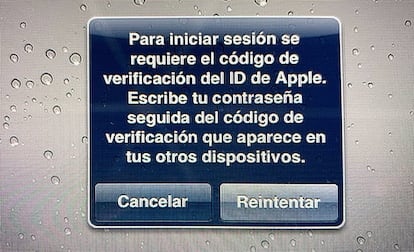
Lo primero que pensaréis es "¿cómo consigo ese código si el inicio de sesión en ese viejo iPad no hace que aparezca la típica ventana pidiendo el Ok desde otro dispositivo de confianza?". Así que toca ir a nuestro iPhone, por ejemplo, para conseguirlo.
Y es muy sencillo: vamos a los Ajustes del teléfono y entramos en la primera función, que es la de nuestro ID de Apple (donde la foto redonda del perfil). Allí, un poquito más abajo, veréis la sección de Contraseña y seguridad. Accedemos, y una vez dentro, estará la opción de Obtener un código de verificación. Al pulsar, automáticamente, aparecerá un pop-up con ese número de seis dígitos.
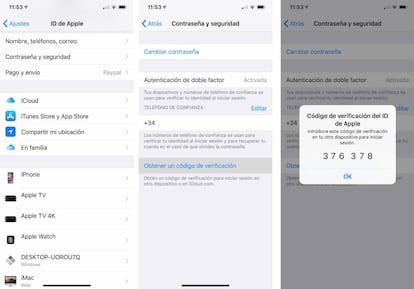
Volvemos al iPad antiguo y es escribimos la contraseña seguida (sin espacios) del código que tenemos más arriba. De esta forma podremos entrar en nuestra ID de Apple y volver a descargar juegos y apps que ya no están disponibles para nuestros smartphones y tablets actuales.
Otro día volveremos sobre el tema pero, ¿habéis echado cálculos del dinero que hemos tirado a la basura comprando aplicaciones y juegos que ya no están disponibles por culpa de que no se actualizan o sus empresas dejaron de ofrecer soporte? Os asustaríais.